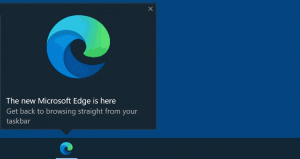विंडोज 10 में WSL Linux में उपयोगकर्ता खाते खोजें
WSL Linux डिस्ट्रो में आपके कई उपयोगकर्ता खाते हो सकते हैं। यह पोस्ट बताती है कि WSL कंसोल में उपलब्ध उपयोगकर्ता खातों को जल्दी से कैसे खोजा जाए। लेख में वर्णित विधि किसी भी WSL डिस्ट्रो के लिए उपयुक्त है।
विज्ञापन
विंडोज 10 में मूल रूप से लिनक्स चलाने की क्षमता WSL फीचर द्वारा प्रदान की जाती है। WSL का मतलब लिनक्स के लिए विंडोज सबसिस्टम है, जो शुरू में केवल उबंटू तक ही सीमित था। WSL के आधुनिक संस्करण अनुमति देते हैं एकाधिक लिनक्स डिस्ट्रोज़ को स्थापित करना और चलाना माइक्रोसॉफ्ट स्टोर से।

बाद में WSL. को सक्षम करना, आप स्टोर से विभिन्न लिनक्स संस्करण स्थापित कर सकते हैं। आप निम्न लिंक का उपयोग कर सकते हैं:
- उबंटू
- ओपनएसयूएसई लीप
- SUSE लाइनेक्स एंटरप्राइज सर्वर
- WSL. के लिए काली लिनक्स
- डेबियन जीएनयू/लिनक्स
और अधिक।
जब आप WSL डिस्ट्रो शुरू करें पहली बार, यह एक प्रगति पट्टी के साथ एक कंसोल विंडो खोलता है। एक क्षण की प्रतीक्षा के बाद, आपको एक नया उपयोगकर्ता खाता नाम और उसका पासवर्ड टाइप करने के लिए प्रेरित किया जाएगा। यह खाता होगा
आपका डिफ़ॉल्ट WSL उपयोगकर्ता खाता हर बार जब आप वर्तमान डिस्ट्रो चलाते हैं तो इसका उपयोग स्वचालित रूप से साइन-इन करने के लिए किया जाएगा। साथ ही, इसे 'सुडो' समूह में शामिल किया जाएगा ताकि इसे कमांड चलाने की अनुमति मिल सके ऊंचा (रूट के रूप में).लिनक्स के लिए विंडोज सबसिस्टम पर चलने वाले प्रत्येक लिनक्स वितरण के अपने लिनक्स उपयोगकर्ता खाते और पासवर्ड होते हैं। आपको किसी भी समय एक Linux उपयोक्ता खाते को विन्यस्त करना होगा एक वितरण जोड़ें, पुनर्स्थापित करें, या रीसेट करें. लिनक्स उपयोगकर्ता खाते न केवल प्रति वितरण स्वतंत्र हैं, वे आपके विंडोज उपयोगकर्ता खाते से भी स्वतंत्र हैं, इसलिए आप कर सकते हैं जोड़ें या हटाना आपके Windows क्रेडेंशियल्स को बदले बिना एक Linux उपयोगकर्ता खाता।
विंडोज 10 में WSL Linux में उपयोगकर्ता खाते खोजें,
-
Daud आपका WSL Linux डिस्ट्रो, उदा. उबंटू।

- डिस्ट्रो में यूजर अकाउंट से जुड़ी हर चीज देखने के लिए कमांड चलाएँ
बिल्ली /आदि/पासवार्ड|अधिक. आउटपुट में डेमॉन, ऐप्स और सिस्टम उपयोगकर्ता खातों के लिए उपयोग किए जाने वाले विशेष खाते शामिल हैं। NSअधिकसुविधाजनक पढ़ने के लिए प्रत्येक पृष्ठ के बाद कमांड कंसोल आउटपुट को रोक देता है।
- अब, निम्न आदेश निष्पादित करें:
बिल्ली /etc/login.defsऔर UID_MIN और UID_MAX मान नोट करें। ज्यादातर मामलों में, वे UID_MIN =1000 और UID_MAX 60000 होंगे। नीचे नोट देखें।
- केवल नियमित उपयोगकर्ताओं को सूचीबद्ध करने के लिए जो मैन्युअल रूप से बनाए गए हैं, कमांड चलाएँ cat
/etc/passwd|कट-डी: -f1,3|awk -F ':' '$2>= 1000 {प्रिंट $0}'|awk -F':' '$2 <60000 {प्रिंटटी $0}'. चरण 3 से 1000 और 60000 को UID_MIN और UID_MAX मानों से बदलें।
नोट: जब आप के साथ एक नया उपयोगकर्ता बनाते हैं उपयोगकर्ता जोड़ें कमांड, इसका यूआईडी (अद्वितीय उपयोगकर्ता पहचानकर्ता) स्वचालित रूप से चुना जाएगा /etc/login.defs फ़ाइल के आधार पर यूआईडी_मिन तथा यूआईडी_मिन मूल्य। उस श्रेणी से मूल्यों का चयन करके, आप केवल नियमित उपयोगकर्ता खातों को ही सूचीबद्ध कर पाएंगे।
NS कट गया कमांड पासवार्ड फ़ाइल से कॉलम # 1 और कॉलम # 3 के लिए मान निकालता है (':' से सीमित)। NS awk कमांड आउटपुट को निचली और ऊपरी सीमा के लिए दो बार फ़िल्टर करता है।
संबंधित आलेख।
- Windows 10 में WSL Linux डिस्ट्रो से उपयोगकर्ता को निकालें
- Windows 10 में WSL Linux डिस्ट्रो में उपयोगकर्ता जोड़ें
- Windows 10 में WSL Linux डिस्ट्रो को अपडेट और अपग्रेड करें
- Windows 10 में विशिष्ट उपयोगकर्ता के रूप में WSL Linux डिस्ट्रो चलाएँ
- विंडोज 10 में WSL Linux डिस्ट्रो को रीसेट और अपंजीकृत करें
- विंडोज 10 में WSL Linux डिस्ट्रो के लिए पासवर्ड रीसेट करें
- विंडोज 10 में डब्ल्यूएसएल लिनक्स डिस्ट्रो चलाने के सभी तरीके
- Windows 10 में डिफ़ॉल्ट WSL Linux डिस्ट्रो सेट करें
- विंडोज 10 में रनिंग डब्लूएसएल लिनक्स डिस्ट्रोस खोजें
- विंडोज 10 में चल रहे डब्लूएसएल लिनक्स डिस्ट्रो को समाप्त करें
- विंडोज 10 में नेविगेशन फलक से लिनक्स निकालें
- Windows 10 में WSL Linux डिस्ट्रो को निर्यात और आयात करें
- विंडोज 10 से डब्लूएसएल लिनक्स फाइलों तक पहुंचें
- विंडोज 10 में WSL सक्षम करें
- Windows 10 में WSL के लिए डिफ़ॉल्ट उपयोगकर्ता सेट करें
- विंडोज 10 बिल्ड 18836 फाइल एक्सप्लोरर में डब्लूएसएल/लिनक्स फाइल सिस्टम दिखाता है